Wenn Sie in der Regel Amazon Echo verwenden, um Songs zu hören, sollten Sie entdecken, dass Amazon Prime Music der Standard-Musik-Streaming-Dienst auf Echo-Geräten ist. Glücklicherweise ist es auch in der Lage, mit anderen Diensten in Verbindung mit einem speziellen Konto kompatibel zu sein und Alexa zu bitten, die Lieblingsmusik über den Drittanbieterdienst abzuspielen.
Abgesehen von Amazon Prime Music kann Amazon Echo auch Musik von Spotify, dem größten Musikdienst, und Apple Music, dem angesagtesten Musikdienst, usw. streamen. Sie können es nicht erwarten, andere Streaming-Musik abzuspielen? Kein Problem! In diesem Artikel werden wir uns auf die Wiedergabe von Spotify-Musik auf Amazon Echo konzentrieren.

Teil 1. So richten Sie Spotify auf Amazon Echo mit Premium-Konto ein
Bevor Sie beginnen, ist es wichtig zu beachten, dass Sie ein Spotify Premium-Abonnement besitzen müssen, wenn Sie den Anweisungen in diesem Teil folgen. Mit dem Upgrade auf den kostenpflichtigen Plan auf Spotify können Sie Spotify-Musik mit Echo-Geräten von Ihrem Mobiltelefon über Bluetooth verbinden. Da die Spotify-App für Amazon Echo verfügbar ist, können Sie Spotify auch direkt mit Alexa verbinden und als Standarddienst für Echo festlegen. Schauen wir uns nun an, wie das funktioniert.
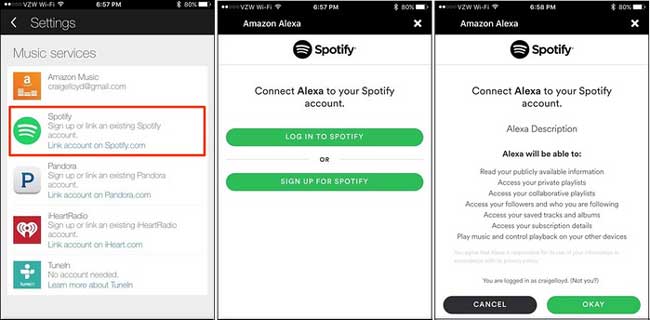
Schritt 1. Navigieren Sie zur Alexa-Seite in Ihrem geöffneten Webbrowser auf Ihrem Computer oder installieren und starten Sie die Alexa-App auf Ihrem Android- oder iOS-Gerät.
Schritt 2. Klicken Sie auf die Option "Einstellungen" im Menü auf der linken Seite und wählen Sie "Konto" > "Musik & Medien". Es öffnet sich ein neues Fenster mit einer Liste der unterstützten Musikseiten auf Amazon Echo.
Schritt 3. Klicken Sie einfach auf "Konto auf Spotify.com verknüpfen", um das Spotify-Konto mit Amazon Echo zu verbinden. Alternativ können Sie auch die Schaltfläche "Standard-Musikdienste auswählen" wählen, um Spotify als Standard-Musikplayer für Echo einzustellen.
Schritt 4. Nun können Sie Alexa über Musikwiedergabebefehle wie "Alexa, spiele (Songname) auf Spotify" bitten, den gewünschten Musiktitel von Spotify auf Amazon Echo abzuspielen.
Hinweis: Diese Methode funktioniert auch bei der Wiedergabe von Spotify-Musik auf anderen Alexa-Geräten. Für eine detailliertere Anleitung besuchen Sie bitte die andere Quellseite: Wie man Spotify-Musik auf Alexa abspielt.
Teil 2. Wie man Spotify auf Amazon Echo ohne Premium abspielt
Was sollte man tun, um Spotify-Playlisten auf Amazon Echo abspielbar zu machen, wenn man ein kostenloser Spotify-Nutzer ist oder plant, das kostenlose Abonnement zu kündigen? Es ist bekannt, dass es kein Hindernis ist, Amazon Music auf Amazon Echo mit Alexa Sprachassistent abzuspielen. Wie wäre es, Lieder und Wiedergabelisten von Spotify auf den lokalen Computer herunterzuladen und sie auf Amazon Music zu übertragen, um sie auf Amazon Echo abzuspielen?
Zweifellos gibt es einen idealen Weg, um Spotify auf Amazon Echo zu nutzen. Aber kostenlose Spotify-Abonnenten haben aufgrund des DRM-Schutzes keine Rechte, die Offline-Wiedergabefunktion zu genießen. Um diesen Ärger loszuwerden, können wir hier AudFree Spotify Music Converter treffen, die DRM-Sperre in Spotify-Tracks verschlüsselt brechen kann und konvertieren Spotify Wiedergabelisten zu gemeinsamen Audio-Dateien, die auf Amazon Music leicht hochgeladen werden können.
AudFree Spotify Music Converter

- Entfernen Sie verlustfrei die DRM-Sperre von Spotify OGG Vorbis-Musik
- Herunterladen und Konvertieren von Spotify-Musik in MP3, AAC, WAV, FLAC, usw.
- Spotify-Musik oder Playlist auf Amazon Echo, Google Home, usw. abspielen
- Arbeiten Sie mit 5X schneller Geschwindigkeit, bearbeiten Sie Musikqualität und Parameter
Anleitung zur Wiedergabe von Spotify auf Amazon Echo mit Amazon Music
Mit einem kostenlosen Spotify-Konto müssen wir AudFree Spotify Music Converter verwenden, um eine DRM-freie Version von Spotify-Musik zu erhalten und dann die konvertierten Spotify-Titel mit Amazon Music zu synchronisieren. Die folgende Anleitung ist die detaillierte Schritte.
- Schritt 1Spotify-Musik/Playlisten zu AudFree hinzufügen
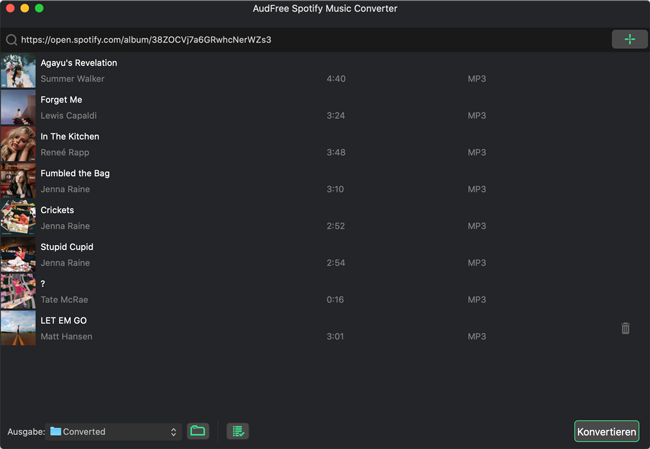
- Wenn das AudFree Spotify-Konvertierungstool geöffnet wird, wird auch die Spotify-App neu gestartet, so dass Sie direkt Musik von Spotify auf die AudFree-Hauptschnittstelle ziehen und ablegen können. Außerdem können Sie die URL von Spotify-Titeln kopieren und in das Suchfeld von AudFree einfügen und zur Bestätigung auf "+" klicken.
- Schritt 2Ausgabeeinstellungen für Amazon Echo anpassen
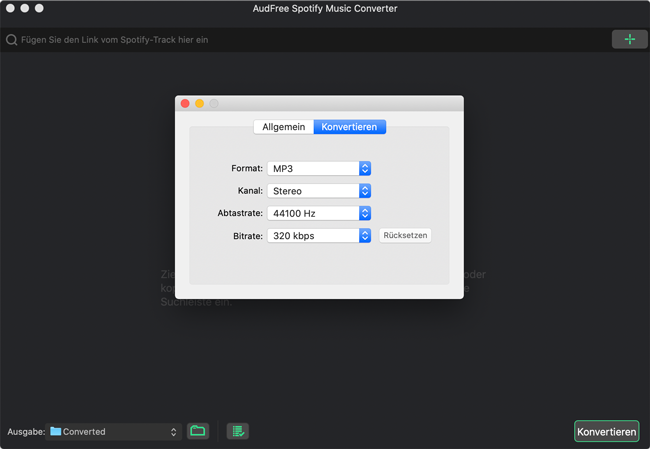
- Um Spotify-Musik auf Amazon Music hochzuladen, sollten Sie im Einstellungsfenster das Spotify-Musikausgabeformat auf MP3 einstellen. Da Sie auf dem Computer mit dem kostenlosen Konto nur eine Audioqualität von 160 kbps genießen können, können Sie die AudFree-Software verwenden, um die Audioqualität der Ausgabe zu verbessern, indem Sie die Bissrate, Abtastrate usw. anpassen.
- Schritt 3Konvertieren von Spotify-Titeln in Echo-fähige Dateien
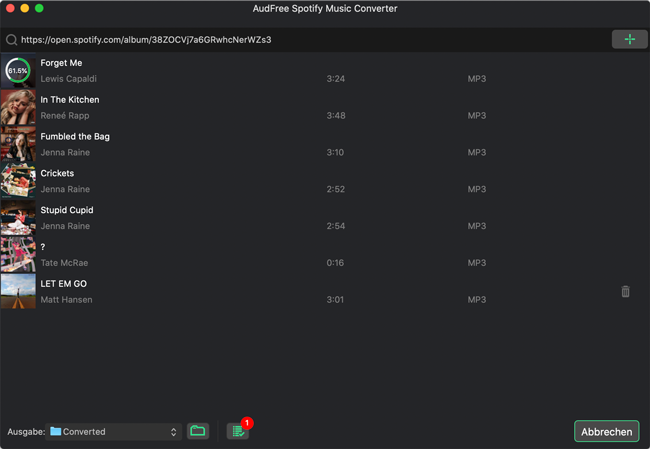
- Wenn Sie alle Einstellungen vorgenommen haben, klicken Sie bitte auf die Registerkarte "Konvertieren" in der rechten unteren Ecke und alle hinzugefügten Spotify-Musikstücke werden im Stapel in MP3-Dateien konvertiert. Um den Konvertierungsprozess zu stoppen, müssen Sie nur auf die Schaltfläche "Abbrechen" klicken und alle konvertierten Spotify-MP3-Titel werden in Ihrem Computerordner gespeichert.
- Schritt 4Hochladen von ungeschützter Spotify-Musik auf Amazon Music
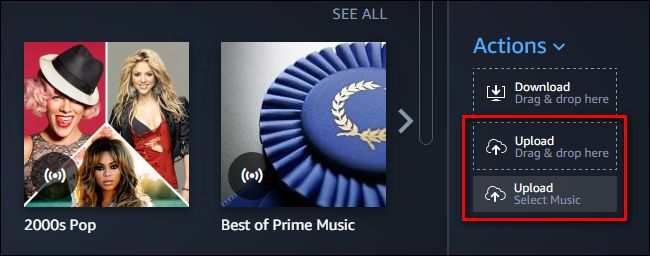
- Um dies zu tun, stellen Sie bitte sicher, dass Sie Amazon Music App auf Ihrem Mac oder Windows-Computer im Voraus heruntergeladen haben. Und dann gibt es drei Möglichkeiten, um konvertierte MP3-Dateien mit ihr zu synchronisieren:
- 1. Ziehen Sie den konvertierten Spotify-Musikordner per Drag & Drop auf die Auswahl "Hochladen" in der rechten Seitenleiste unter "Aktion".
2. Klicken Sie auf die zweite Schaltfläche "Hochladen", um Ihre Dateiordner auf Ihrem Computer zu durchsuchen und Dateien oder Ordner zum Hochladen auszuwählen.
3. Klicken Sie oben auf dem Bildschirm auf den Filter "Meine Musik" > "Lieder" > "Offline", um Ihre Lieblings-Offline-Musik und Wiedergabelisten auf Amazon hochzuladen.
Hinweis: Jeder kann 250 Songs kostenlos in die Amazon Music Cloud hochladen. Nachdem Sie Spotify-Musik auf den Amazon Music-Dienst hochgeladen haben, können Sie Alexa-Befehle verwenden, um konvertierte Spotify-Musik von Amazon Music auf Amazon Echo abzuspielen.
Mar 8, 2023 10:30 AM
Gepostet von Charles Davis zu Spotify Tips











